
Resume: Genkender din Xbox One ikke ekstern harddisk på udkig efter udvejen? Derefter for at få din Xbox One til at genkende din eksterne harddisk, skal du først genstarte din Xbox-konsol, fjerne og derefter tilslutte din eksterne harddisk igen, og tilslut den til en anden USB-port på Xbox for at kontrollere, om den registrerer det eksterne drev eller ej.
Hvis du stadig undrer dig over, hvordan får jeg min Xbox en til at genkende min eksterne harddisk? Derefter hjælper jeg i denne vejledning til fejlfinding af, at Xbox One ikke kan registrere eksterne harddiskproblemer.
Xbox One er den 3rd konsol i Xbox-serien af spilkonsoller, og ifølge Microsoft er det et “alt-i-en-underholdningssystem“.
Nå, denne ottende generations hjemmevideospilkonsol og efterfølgeren til Xbox 360-konsollen er meget avanceret og populær blandt spillerne.
Xbox One-konsollen installerer hvert spil på harddisken, og nogle spil er meget enorme, og som et resultat skal du fylde 500 GB-harddisken på kort tid. Heldigvis er der en mulighed for at forbinde den eksterne harddisk til Xbox One for ekstra lagerplads.
Men for nylig klagede mange spillere over, at Xbox One ikke genkender det eksterne drev.
Så hvis du også undrer dig over, hvordan får jeg min Xbox One til at genkende min eksterne harddisk, skal du følge nedenstående løsninger for at løse problemet. Men først er det vigtigt at undersøge de krav, der kræves til en ekstern harddisk til at gemme spil og apps fra Xbox One.
Krav til eksternt lagringsdrevsystem:
- Det eksterne lagerdrev skal have 128 GB eller mere lagerkapacitet
- Det eksterne lagerdrev bruger en USB 3.0-forbindelse, og hvis du bruger en USB-hub, skal den være 3.0 eller nyere
- På samme tid kan du ikke forbinde mere end tre lagerenheder til konsollen.
- Lagringsdrev skal have en partition; drevene kommer normalt med forformateret partition.
De eksterne lagringsenheder, såsom harddiske, flashdrev, CD osv., Der ikke opfylder disse krav, behandles som medielagring, og det er det, der forårsager problemet, ligesom Xbox One ikke kan registrere eksternt harddiskproblem.
Nu, hvis alt ser fint ud, bekræftes det, at der ikke er noget hardwareproblem, følg nu de løsninger, der er givet med omhu.
Bemærk: Xbox One omformaterer harddisken, så inden du opsætter harddisken med Xbox One, skal du kontrollere, at du ikke har nogle væsentlige oplysninger, der er gemt på harddisken
Hvad skal jeg gøre, hvis Xbox One ikke genkender ekstern harddisk?
Fix 1: Quick tweaks
Som nævnt ovenfor for at løse Xbox One stoppet med at genkende eksterne harddiskproblemer, skal du først prøve de lette hurtige justeringer. Dette sparer ikke kun din tid, men hjælper dig også med at løse problemet let.
- Husk altid den allerførste genstart af din Xbox One-konsol, en enkel genstart af din enhed sparer dig for masser af vanskeligheder.
- Tag ud og tilslut igen din eksterne lagerenhed
- Tilslut enheden til den forskellige USB-port på din Xbox One-konsol.
- Tilslut den eksterne harddisk på din pc eller bærbar computer, og kontroller, om den genkendes.
Hvis der stadig er, kan Xbox One ikke registrere den eksterne harddisk, og gå derefter til den næste løsning.
Fix 2: Opdater din Xbox One
Kontroller, om nogle af de nylige Xbox One-opdateringer afventer, og opdater derefter din konsol-firmware manuelt. Dette fungerer muligvis for dig at løse dit problem.
Følg trinnene for at opdatere Xbox One manuelt:
- For at åbne guide> tryk på Xbox-knappen
- Vælg derefter System> Indstillinger

- Vælg nu System> og gå derefter til Opdateringer
Kontroller, om der er nogen opdatering tilgængelig, så installer den, og når du installerer opdateringen> gå til Indstillinger> System> Opbevaring>, og kontroller, om Xbox One registrerer den eksterne harddisk eller ej.
Fix 3: Power Cycle din konsol
Denne løsning fungerede for mange brugere, så det er bedst at udføre en hård strømcyklus på din Xbox One-konsol.
Følg trinnene for at gøre det:
- Tryk og hold på Xbox-knappen på konsollen i mindst 10 sekunder for at slukke for konsollen.
- Og når den blev slukket, skal du vende tilbage til din konsol ved at trykke på Xbox-knappen foran på konsollen eller Xbox-knappen på din controller
Bemærk: Når konsollen genstarter, hvis du ikke ser den grønne boot-up-animation, skal du gentage trinnene beskrevet ovenfor. Sørg nu for at trykke på afbryderknappen, indtil konsollen er afsluttet.
Fix 4: Juster strømstyring til opbevaring
Hvis det stadig er, vil Xbox One ikke genkende den eksterne harddisk, så sørg for at kontrollere dine strømindstillinger.
Følg trinnene for at gøre det:
- Tryk på Xbox-knappen> for at åbne guide> vælg System
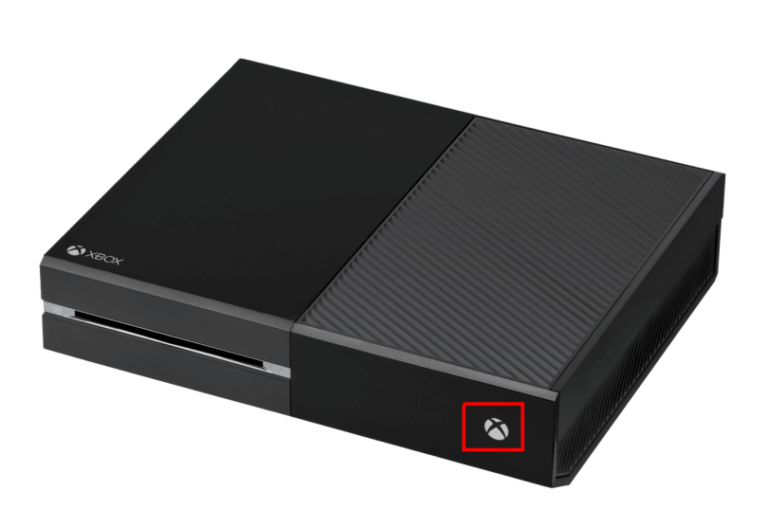
- Gå nu til Indstillinger> Power & opstart

- Vælg Power mode & opstart> Bekræft, at din Power mode er indstillet til Instant-on
- Fjern derefter markeringen af Når Xbox er slået fra, skal du slukke for lagringsindstillingen
Genstart nu din Xbox og gå til Indstillinger> vælg System> Opbevaring, og kontroller, om din eksterne enhed vises på listen.
Hvis ikke, kan det, hvis du nulstiller din Xbox One, muligvis hjælpe dig med at løse problemet.
Fix 5: Nulstil Xbox One
Der er en mulighed for, at problemet kan være med dit operativsystem til Xbox One-konsoller, og på grund af dette genkender Xbox One ikke dit eksterne lagerdrev.
Så den eneste mulighed, der er tilbage, er at forsøge at nulstille din Xbox One uden at slette spil eller apps.
Bemærk: Sørg for, at du har konto-loginoplysningerne, da alle konti blev fjernet, når du udfører nulstilling af konsollen.
Følg trinnene for at gøre det:
- Åbn først guide ved at trykke på Xbox-knappen> vælg Indstillinger
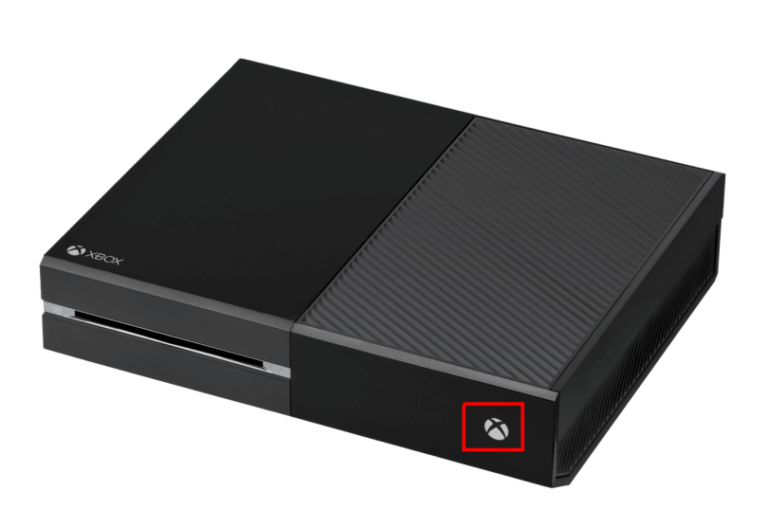
- Vælg derefter Alle indstillinger> System
- Gå nu til Konsolinfo & opdateringer> vælg Nulstil konsol

- Og som du bliver bedt om, vil du nulstille din konsol> vælge Nulstil og opbevar mine spil og apps.
Derfor vil Xbox One-konsolens operativsystem nulstille sletning af potentielt beskadigede data uden at slette spil eller apps.
Mange spillere bekræftede, at Xbox One ikke vil indlæse spil eller apps, hvis dette er tilfældet, så læs vejledningen til at løse Xbox One Vil ikke indlæse spil og apps.
Xbox One: Ofte stillede spørgsmål:
1. Hvordan finder du din eksterne opbevaring?
Følg nedenstående trin for at kontrollere, om din konsol registrerer den eksterne harddisk:
- Tryk på Xbox-knappen> for at åbne guiden.
- Vælg derefter System> Indstillinger> System> Opbevaring.
- Kontroller, om din lagerenhed vises på denne liste eller ikke.
2. Hvilket format kræver en ekstern harddisk til Xbox One?
FAT32 er det filsystem, der kræves for de fleste spilkonsoller. Nå, mange eksterne harddiske er formateret til NTFS, men Xbox One kræver et FAT32-system. Så hvis din eksterne harddisk ikke er FAT32, formaterer du din eksterne harddisk til FAT32.
3. Hvorfor vises min eksterne harddisk ikke på Xbox One?
Det kan ske, at den eksterne harddisk ikke opfylder de systemkrav, der kræves for at Xbox One kan gemme spil eller apps.
Eller din eksterne harddisk er ikke formateret til FAT32, og Xbox One finder derfor ikke det.
4. Hvordan administrerer jeg lagring på Xbox One?
Det er meget vigtigt at administrere Xbox One-lageret, så hvis dine Xbox-udfyldninger, så afinstallerer spil eller apps, du ikke bruger, fjerner de resterende tilføjelser, kan du også skrumpe spilene og fjerne 4K-aktiverne. Ellers overfør elementerne fra internt til eksternt lager.
Anbefalet løsning – At fremstille din pc / laptop Fejl Gratis
Hvis du finder din Windows PC / laptop kører langsomt, eller du støder på forskellige stædige pc-fejl og problemer, foreslås det, at du scanner dit system med den eneste PC Reparere Værktøj.
Dette er et avanceret og multifunktionelt reparationsværktøj, der bare ved at scanne en gang opdager og løser forskellige Windows-problemer og stædige computerfejl.
Med dette kan du løse forskellige opdateringsfejl, reparere de beskadigede Windows-systemfiler, DLL fejl, registreringsdatabase fejl, forhindre virus eller malware-infektion og meget mere.
Dette løser ikke kun fejl, men optimerer også din Windows PC-ydeevne som en ny for at optimere spilpræstationen.
Hent PC Reparere Værktøj, til at løse pc-fejl og forbedre dets ydeevne
Nu er det din tur
Nå, her er mit job færdigt, jeg forsøgte mit bedste for at angive de komplette oplysninger til at løse Xbox One vil ikke genkende problemet med ekstern harddisk.
Nu er det din tur til at følge løsningene, vi håber, at en af vores løsninger hjælper dig med at løse problemet og din Xbox One begynder at registrere den eksterne harddisk.
Sørg for at følge de anførte løsninger omhyggeligt, det anslås, at artiklen fungerer for dig, og forhåbentlig har du nu mere plads til at gemme dine spil.
Hvis der er noget, som jeg har gået glip af eller har noget forslag, er du velkommen til at skrive til os og glem heller ikke at give en stor tommelfingeren på Facebook og Twitter
Held og lykke..!
Hardeep has always been a Windows lover ever since she got her hands on her first Windows XP PC. She has always been enthusiastic about technological stuff, especially Artificial Intelligence (AI) computing. Before joining PC Error Fix, she worked as a freelancer and worked on numerous technical projects.